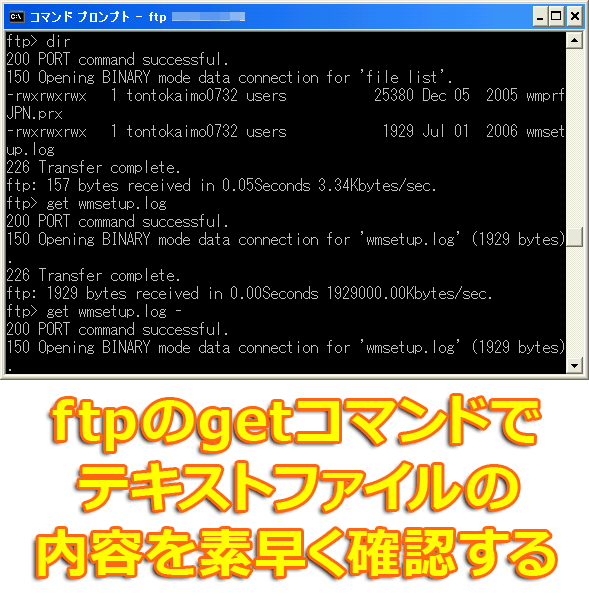ftpのgetコマンドでテキストファイルの内容を素早く確認する:Tech TIPS
ftpのgetで取得したファイルは、通常はいったんローカルのディスクに保存される。だが短いテキストファイルなどでは、いちいち保存せずに、すぐに内容を確認したいことがある。getコマンドの第2引数に「-」を指定すると、取得したファイルの内容が画面へ表示される。
対象:Windows 2000/Windows XP、Windows Server 2003
解説
ftpのgetコマンドでFTPサーバからファイルを取得する場合、通常はローカルのディスク上にファイルを保存する。たとえそのファイルがテキストファイルであっても、いったんローカルに保存し、その後、テキストエディタで開いたり、コマンドプロンプト上でmoreやtypeコマンドなどで表示させて、内容を確認するだろう。
だがこのような手順をいちいち踏まずとも、get時にその内容を簡単に表示させる方法がある。特に短いテキストファイルならば、いちいち保存してから開くという手間がかからないので、便利である。readme.txtといった、FTPのコンテンツの内容を簡単にまとめたようなファイルがある場合は、この方法で内容を確認してから、その後のftpによる転送作業を行う、といった使い方ができる。
操作方法
getコマンドの使い方
ftpのgetコマンドには、2つの引数がある。
get <取得元ファイル名> [<保存先ファイル名>]
第1引数は、getで取得するファイル名の指定、第2引数は取得したファイルの保存先ファイル名の指定である。第2引数を省略すると、ローカルのカレントフォルダ(場所はlcdコマンドで変更できる)に、取得元と同じ名前のファイルが作成される。
第2引数に「-」記号を指定する
第2引数には、通常はディスク上のファイル名を指定するが、特別な表記方法として「-」を指定することもできる(半角のハイフン記号を指定する)。これは、保存先(出力先)として、標準出力(つまりftpコマンドを実行しているコンソール画面)を利用するという指示である。例えば「get readme.txt -」とすると、FTPサーバ上にあるreadme.txtというファイルの内容を取得し、それが画面に表示される。いちいちどこかへ保存して、それをテキストエディタで開くといった手間がかからず、素早くファイルの内容を確認することができる。
ftp> dir wm* ……ファイル名の確認
200 PORT command successful.
150 Opening ASCII mode data connection for /bin/ls.
-r-xr-xr-x 1 owner group 24128 Dec 5 2005 wmprfJPN.prx
-r-xr-xr-x 1 owner group 2241 Jul 1 10:58 wmsetup.log
226 Transfer complete.
ftp: 145 bytes received in 0.01Seconds 9.67Kbytes/sec.
ftp> get wmsetup.log - ……ファイル内容を表示させる
200 PORT command successful.
150 Opening ASCII mode data connection for wmsetup.log(2241 bytes).
……以下、ファイルの内容が標準出力へ表示されている
[*WMC Logging begun at 2006/5/22 - 17:19:37. Logging at level: '5'. OS is NT. OSVer is 5.2.3790.0.1830. System Lang i
s 1041. Prev version system is 10.0.0.3700. Setup version 10.00.00.3700.]
Current command line: '/PreInstall'.
……(以下省略)……
なお、「-」というファイル名でローカルに保存したい場合は、「get test.txt ./-」というふうに、「./-」もしくは「.\-」というファイル名を指定すればよい。これは、「カレントフォルダ中の - という名前のファイル」を意味する。
巨大なテキストファイルに注意
ただしこの方法は、moreコマンドなどと違って、その表示を途中でゆっくり確認するといったことはできない。そのため、せいぜい1〜2KB程度のテキストファイルに限定して利用するのがよい。
■この記事と関連性の高い別の記事
- Windowsのftpコマンドをスクリプトで使う(TIPS)
- Windowsでエクスプローラーを使ってFTPサーバーにアクセスする方法(TIPS)
- IIS 6.0のFTPサーバでユーザーフォルダを分離する(基本編)(TIPS)
- これだけは覚えておきたいWindowsのコマンドプロンプトの使い方(TIPS)
- WindowsのFTPサーバでユーザーフォルダを設定する(TIPS)
- IIS 6.0のFTPサーバでユーザーフォルダを分離する(Active Directory編)(TIPS)
- ftpのdirコマンドで日付順に表示する(TIPS)
- FTPの仮想ディレクトリに対応するフォルダを作成する(TIPS)
- クライアント版WindowsでIISをインストールする(TIPS)
- クライアント版Windowsに付属するIISの制限(TIPS)
- アカウントを指定してFTPサイトへ接続する(TIPS)
- FTPをファイアウォールフレンドリモードに変更する方法(TIPS)
■更新履歴
【2006/07/01】「-」という名前のローカルファイルに保存するための方法を追記しました。
Copyright© Digital Advantage Corp. All Rights Reserved.